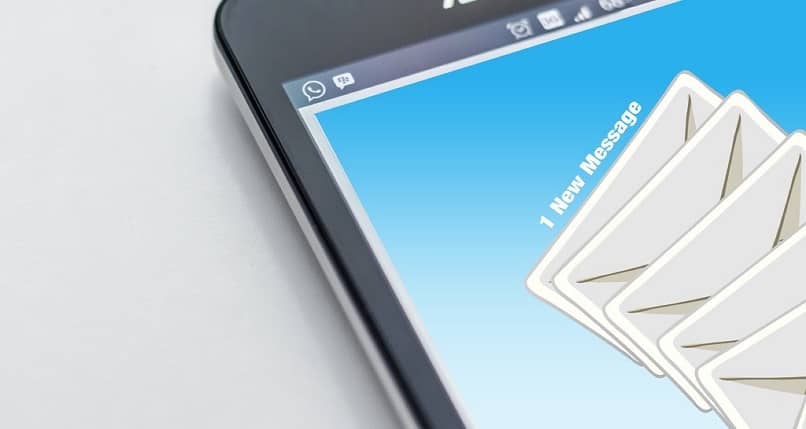
Microsoft Office aloitti toimintansa vuonna 1989, näiden alkujen tarkoituksena oli myydä joukko sovelluksia ja Microsoft Outlook on osa tätä pakettia, sekä yrityksille että ammatillisella ja henkilökohtaisella tasolla.
Sana Outlook tarkoittaa englanniksi ”Panorama”, joten Microsoft Outlook tallentaa suuren määrän tietoa, jota voit tarkkailla toisesta näkökulmasta. puhumme ohjelmistosta, joka toimii sähköpostien hallitsemiseksi.
Tämä tarkoittaa, että se hallinnoi monia henkilökohtaisia ja yrityssähköposteja yhdestä paikasta ja toimii myös henkilökohtaisena asialistana; nyt käytetään tiedostoja nimeltä OST ja PST tämän ohjelmiston avulla ja tallenna nämä viestit, samoin kuin tehtävät, muistiinpanot tai yhteystiedot, joita käytetään tiettynä ajankohtana.
Mikä on PST- ja OST-tiedostojen käsite?
PST-tiedostokansiot tallentavat sähköpostit, kalenterit, tehtävät, päivittäiset muistiinpanot alkuperäinen, ja sinulla on ominaisuus, jonka avulla voit viedä heidän tietonsa käytettäväksi myöhemmin toisessa tietokoneessa.
OST-tiedostot ne ovat paikallinen kopio laitteellasi (esimerkiksi työpöydälle), tiedot, jotka on tallennettu sähköpostipalvelimeen, johon muodostat yhteyden; Ne ovat erittäin hyödyllisiä tiedostoja, kun Internet-yhteys katkeaa, koska voit jatkaa sähköpostien lukemista offline-tilassa.
Erot OST-tiedostojen ja PST-tiedostojen välillä
- Tiedämme jo, että OST-tiedostot tallentavat jo nimetyt sähköpostit ja muut tiedot, mutta ennen kaikkea niitä käytetään Exchange-palvelimen kanssa kun Internet-yhteyttä ei ole. Joten he pitävät paikallista kopiota postilaatikosta tietyllä laitteellasi tai tietokoneellasi, joten ne ovatkin valinnaiset ja nopeammat tiedostot; tärkeä etu etätyöntekijöille.
- PST-lyhenne tarkoittaa ”Personal Storage Table”, eli se on tietokanta; näillä PST-tiedostoilla on todellinen sisältö kaikista Outlook-postilaatikon sähköposteista.
Kuinka muuntaa OST-tiedosto Outlook Office PST: ksi manuaalisesti?
Sitten selitetään askel askeleelta Tapa muuntaa OST-tiedosto PST: ksi manuaalisesti, on muistettava, että OST-tiedostot sisältävät Microsoft Exchange -tietovarastot; mukaan lukien muun muassa yhteystiedot, sähköpostit, kalenteri.
Ensimmäinen vaihe on aloittaa sähköpostiistunto Outlookissa niin, että se näyttää, mitä OST-tiedosto sisältää, ja napsautamme sitten ”File” ja myöhemmin ”Import and Export”.
Napsautamme nyt ”Vie tiedosto” ja sitten ”Seuraava” ja sitten ”Omat kansiot File.PST”, jatkaaksesi ”Next” -sivulla; jatkamme uudella napsautuksella ”Henkilökohtaiset kansiot” joka on edellä mainitun luettelon yläosassa.
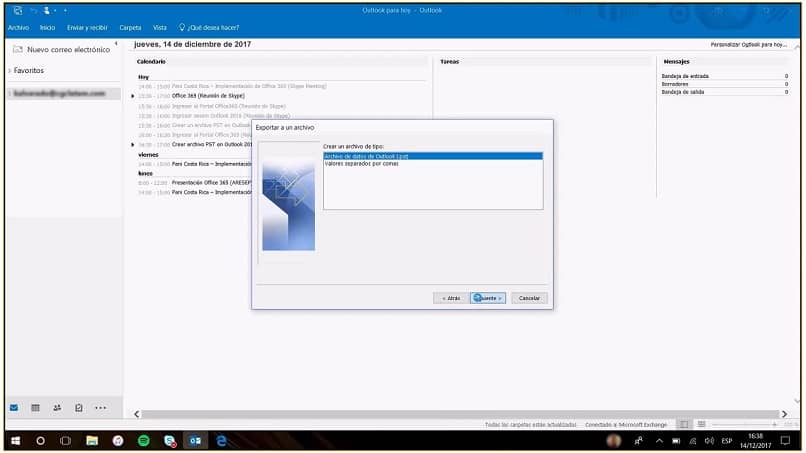
Napsautamme sitten ”Sisällytä alikansiot”; Tästä hetkestä alkaen kaikki valitsemasi tilin OST-tiedostossa valitsemamme sisältö viedään; kuten sähköpostiviestit ja yhteystiedot, prosessin loppuun saattamiseksi napsautamme Seuraava-painiketta.
Napsautamme nyt ”Selaa”Voit tehdä tämän siirtymällä johonkin kiintolevyn kansioista valitaksesi PST-tiedoston, kirjoittamalla tiedoston nimi ja napsauttamalla sitten ”Enter”; sitten valitset näille kaksoiskappaleille annettavan hallinnan tyypin ja lopetat napsauttamalla ”Valmis”.
Polku PST-tiedoston löytämiseen vaihtelee Outlookin ja Windowsin version mukaan jonka olet asentanut pöytätietokoneellesi:
- Outlook ennen vuotta 2010 ja Windows 7, 8, 10 tai Vista: DriveLetter: Users Username AppData Local Microsoft Outlook file.pst
- Windows XP: DriveLetter: Documents and Settings Käyttäjänimi Paikalliset asetukset Sovellustiedot Microsoft Outlook file.pst
- Windows Vista, 7, 8 tai 10: DriveLetter: Users Username Documents Outlook Files file.pst
- Outlook vuoden 2010 jälkeen ja Windows XP: DriveLetter: Documents and Settings Käyttäjätunnus Paikalliset asetukset Sovellustiedot Microsoft Outlook file.pst
Voimme havaita, että jos pidämme tapana muuntaa OST-tiedostot PST: ksi; meillä on aina varmuuskopio kaikista sähköposteistamme ja yhteystiedoistamme ilman tarvetta riippua Internet-yhteydestä; erittäin hyödyllinen asia toimistotyössä ja päivittäisessä toiminnassamme.